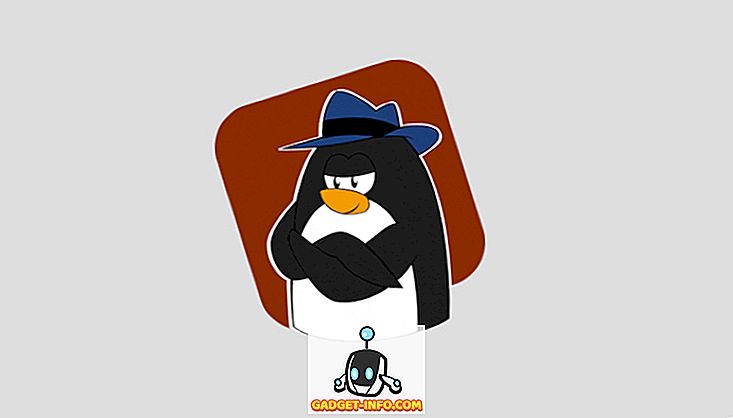Excel, o kadar güçlü bir elektronik tablo programıdır ki, herkesin yapabileceği her şeyi öğrenebileceğinden şüpheliyim. Programın bir çok yönü var, hepsinin bu kadar basit bir arayüzde kapsanabilmesi şaşırtıcı. Geçenlerde evde bazı işler için Excel kullanıyordum ve kendimi IF formülünü kullanarak birkaç formül yazmak için buldum.
Excel'de basit bir IF ifadesi yazabilmek çok önemlidir, özellikle de her zaman çok sayıda işlem yaparsanız. Makrolar gibi çok karmaşık olmayan şeylerden biridir, ancak bir sayı sütunu toplamak gibi mutlaka sezgisel değildir.
Excel'de İfadeler
Bu makalede, Excel çalışma sayfasına bir IF ifadesi yazmak için kısa bir primerden geçeceğim. Başlamak için, tüm IF ifadelerinin temelini anlamalısınız:
EĞER durumu doğru ELSE yanlışsa
Hepsi bukadar. Bu durum genellikle bir şeyin karşılaştırmasıdır. Bu bir şey normalde sayılar veya metindir. Bazı temel sayı karşılaştırmaları ile başlayacağız, sonra text, sonra AND / OR gibi operatörleri dahil edeceğiz. İşte size ilk örnek:

Burada çok basit bir örneğimiz var. İki ve iki sayıları olan iki sütun, 25 ve 35. Sütun C ise, Sütun A'nın 10'dan büyük olup olmadığını kontrol etmek istiyoruz, aksi halde Hayır metnini Evet olarak yazacağız. Unutulmaması gereken birkaç şey:
1. Asıl karşılaştırmanın etrafına bir parantez koymak zorunda değilsiniz, ancak özellikle karşılaştırma daha karmaşık hale geldiğinde, bu çok iyi bir uygulamadır.
2. Doğru veya yanlış değer için metin çıktısı almak için çift tırnak kullanmanız gerekir. Bunu yapmazsanız, Excel'de adlandırılmış bir aralığa başvurmaya çalıştığınızı düşünecektir.
Şimdi yapabileceğiniz başka şeyler görelim. Karşılaştırma bölümünde de matematik de yapabilirsiniz. Örneğin, eğer istersen bunu yapabilirsin:
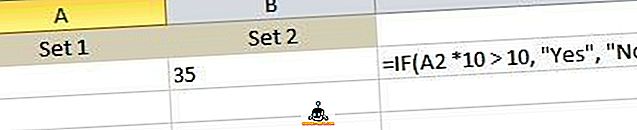
Burada A2 çarpı 10'un değeri 10'dan büyükse, çıktıyı Evet, aksi halde çıktı No diyoruz. Oldukça yalındır ha? Şimdi, metin yerine sayıların çıktısını almak istediğimizi varsayalım. İşte bir örnek:
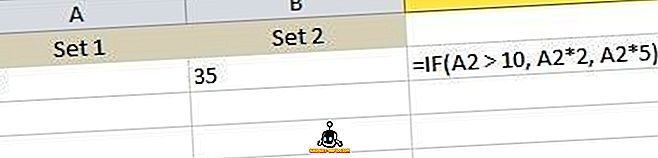
Bu örnekte, eğer A2'deki değer 10'dan büyükse, değerin 2 katını verir, aksi takdirde değeri 5'le çarpar. Oldukça işe yaramaz, ancak siz puan alırsınız. Formülde ayrıca diğer hücrelerin değerini de kullanabilirsiniz.
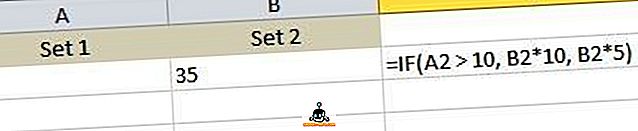
Burada, eğer A2'nin değeri 10'dan büyük ise, o zaman 10'a çoklu B2, aksi takdirde B2'ye 5, ve bu değeri C2 hücresine çıkardığımızı söylüyoruz. Şimdi daha karmaşık hale getirelim. Ya A2 ve B2'nin 10'dan büyük olması durumunda Evet üretmek istersek?

İşte yeni bir şey! A2> 10 AND B2> 10 istiyorsak, IF fonksiyonunun içindeki AND fonksiyonunu kullanmak zorundayız. Kulağa zor geliyor, ama çok da kötü değil. AND işlevi temel olarak birden fazla karşılaştırma argümanı alır (A2> 10) ve bunlarda bir AND yapar. “Evet” in görüntülenmesi için hepsinin doğru olması gerekir. İsterseniz üç veya dört veya daha fazla karşılaştırma argümanı ekleyebilirsiniz. Bir VEYA yapmak istiyorsanız, yukarıdaki VE işaretini OR kelimesiyle değiştirmeniz yeterlidir.
Peki ya metin dışındaki bir değeri ya da hesaplanmış bir sayıyı döndürmek istiyorsanız. Ya hücrenin değerini farklı bir sayfada döndürmek istiyorsanız? Peki, böyle bir şey yapabilirsiniz:

Gerçek değer için, A1 hücresinin değerini Sayfa 2'ye döndüreceğim. Bu oldukça kolay! Böylece, isterseniz diğer sayfalardaki değerlere kolayca başvurabilirsiniz. Aynı ışıkta, mantıksal karşılaştırmada da başka bir sayfadan bir değer kullanabilirsiniz, örneğin Sayfa2! A1> 10. Yapabileceğiniz daha fazla şeye bakalım! Diyelim ki, bir hücrede depolanan değerin türüne (sayı, metin veya boş) dayalı bir IF ifadesi yapmak istediğinizi varsayalım. Böyle bir şey yapabilirsiniz:

ISTEXT ve ISNUMBER yazılımını diğer iki tür veri için kullanabilirsiniz. IF formülleri yazarken bu işlevler gerçekten uygun olabilir. Excel'deki bir çok işlevi temel olarak bir IF ifadesinin içinde kullanabileceğinizi unutmayın, bu nedenle gevşek kalmaktan çekinmeyin. Örneğin, SUM, MAX, MIN, vb. Gibi işlevleri kullanabilirsiniz.
Şimdiye kadar mantıksal karşılaştırmada sadece bir değerle çalışıyoruz, diyelim ki bir grup hücre ile çalışmak istiyoruz. Örneğin, bir hücre aralığındaki tüm sayılar 10'dan büyükse, Doğru, aksi takdirde Yanlış olur.
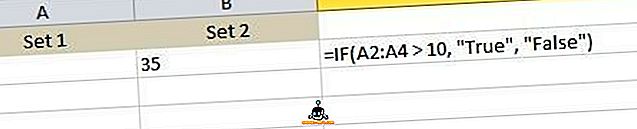
Yukarıda gösterildiği gibi kolonu kullanmak kadar basit, A2: A4. Bu durumda, A2'den A4'e kadar olan her değer, 10'dan büyük olup olmadığını görmek için test edilir. Eğer tümü ise gerçek değer görüntülenecektir. Ya iç içe geçmiş IF ifadeleri?

Burada, eğer A2, 10'dan büyükse, bir değer çıktı, ancak değilse, başka bir IF karşılaştırması gerçekleştirdiğini söylüyorum. Eğer B2, 10'dan büyük ise farklı bir değer üretir. IF ifadelerini 64 seviyede derinlemesine yuvalayabilirsiniz, bu da oldukça karmaşık şeyler yapabileceğiniz anlamına gelir. Muhtemelen asla o kadar ileri gitmen gerekmeyecek, ama bazen birkaç seviye derinlikte kullanışlıdır.
Bu, sadece IF ifadesine temel bir giriştir, ancak umarım sizi çalışmaya başlayacaktır. Excel'de bir şey yapmak için bir IF deyimi yazmaya çalışıyorsunuz ve çözemiyor musunuz? Burada sorunla ilgili bir yorum gönderin, size uygun IF formülünü yazmanıza yardımcı olacağım. Keyfini çıkarın!